
写真反転アプリおすすめ7選。左右反転した写真を直すアプリ&修正方法を解説!

アプリ調査隊:ユウキ
アプリ調査隊の「ユウキ」です。
今回は100種類以上の編集アプリを使った私が写真反転アプリを調べました!
「写真を反転する無料アプリは?」
「左右反転を直せるアプリが知りたい!」
左右反転した自撮り写真を修正したい、自然な仕上がりにしたいという方に人気の写真反転アプリ。
反転機能を使うだけで、一瞬で写真を反転できます。
実際に写真反転アプリ1位の「BeautyPlus」で試してみた結果がこちら!
 BeautyPlusで写真を反転する
BeautyPlusで写真を反転するBeautyPlusならただ写真を反転するだけでなく、カメラ撮影時から写真を反転させられます。
アプリをもっと見たい方は、100種類以上の編集アプリを使った私が作成した、写真反転アプリTOP7をぜひご覧ください!
| アイコン |

|
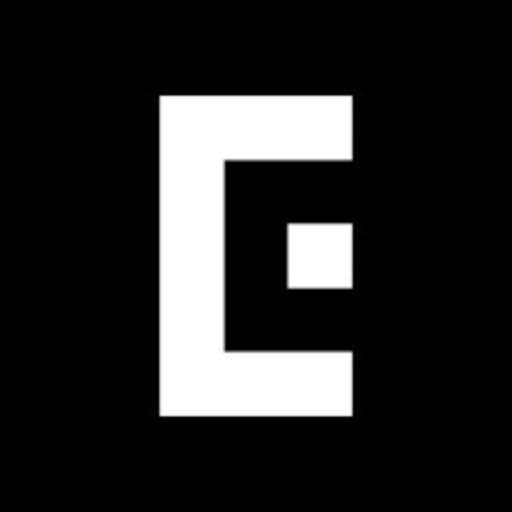
|
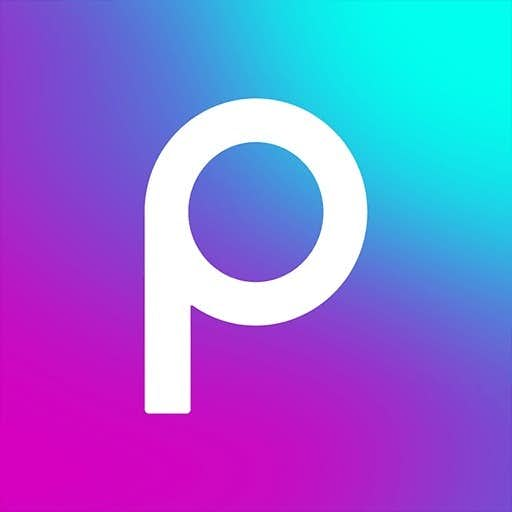
|
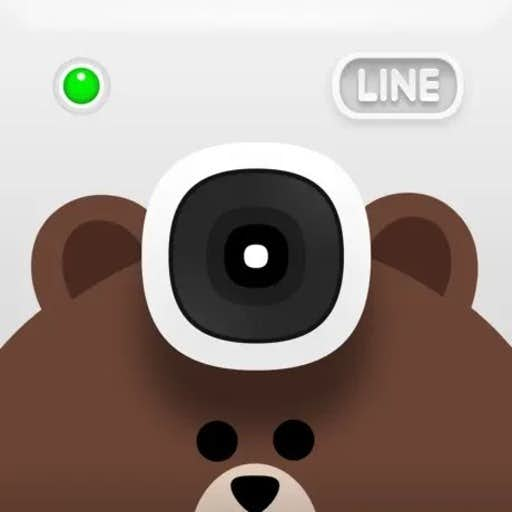
|

|
|---|---|---|---|---|---|
| アプリ名 | BeautyPlus | EPIK | PicsArt | LINECamera | Canva |
| 料金 | 無料で使える!! | 無料で使える!! | 無料で使える!! | 無料で使える!! | 無料で使える!! |
| 総合評価 | ★★★★★(4.8/5) | ★★★★★(4.5/5) | ★★★★☆(4.3/5) | ★★★★☆(4.2/5) | ★★★★☆(4.1/5) |
| iOS | iPhoneはこちら | iPhoneはこちら | iPhoneはこちら | iPhoneはこちら | iPhoneはこちら |
| Android | Androidはこちら | Androidはこちら | Androidはこちら | Androidはこちら | Androidはこちら |
| ポイント |
カメラ撮影時も撮影後の加工でも写真を簡単に反転! 初心者でも操作しやすい無料加工スマホアプリ |
左右反転も上下反転も一瞬! 画像の歪み補正機能も備わった無料画像編集アプリ |
ミラー加工が施された写真の修正も思いのまま! 豊富な加工機能が魅力のスマホアプリ |
LINEをよく使う方必見! 反転した画像を修正できる無料スマホアプリ |
反転した画像をデザインにすぐ組み込める! SNS投稿やポスター作成に便利な無料スマホアプリ |
| 詳細情報 | アプリの詳細を見る▼ | アプリの詳細を見る▼ | アプリの詳細を見る▼ | アプリの詳細を見る▼ | アプリの詳細を見る▼ |
目次から気になるアプリをチェック!
写真反転アプリおすすめ7選。左右反転した写真を直すアプリを解説!

アプリ調査隊:ユウキ
今回調査した写真反転アプリは20個以上!
今回はその中でもおすすめできる7個の写真反転アプリを紹介します!
ここからは実際に、iPhoneとAndroidで使える写真反転アプリをランキング形式で大公開!
写真反転を直す無料スマホアプリを集めました!
写真反転を修正する方法も解説しているので、ぜひ参考にしてみてください。
第1位. BeautyPlus:カメラ撮影時も撮影後の加工でも写真を簡単に反転!初心者でも操作しやすい無料加工スマホアプリ

- 総合評価:★★★★★(5/5)
- 口コミ数:323,000件以上
- 基本料金:無料
- 課金機能:アプリ内課金あり
- 左右の反転:◯
- 上下の反転:×
- 回転:◯
- 対応OS:iOS、Android

アプリ調査隊:ユウキ
一瞬で写真を反転させられる!
直感的な操作で使いやすいですよ。
『BeautyPlus』は、たった数タップで瞬時に写真を反転させられる無料加工アプリ。
「編集」ツール内の「クロップ」を選択し、「反転」をタップするだけで、簡単に写真を左右反転できます。
その他にも、背景の拡張やトリミングなど、画像編集に便利な機能も搭載。

さらに、編集を楽しむだけでなく、美肌補正やメイク機能が充実し、盛れる自撮りカメラとしても多くのユーザーから支持されています。
「フロントカメラをミラーモード」をオフにして撮影すれば、自撮りをしても左右反転が直った状態で画像を保存することが可能。
撮影時も撮影後も、どちらでも画像を反転できる便利なアプリです。
どの写真反転アプリを使おうか迷っている方は、まず『BeautyPlus』を使っておけば間違いありませんよ。
iPhoneユーザーはこちら Androidユーザーはこちら第2位. EPIK:左右反転も上下反転も一瞬! 画像の歪み補正機能も備わった無料画像編集アプリ
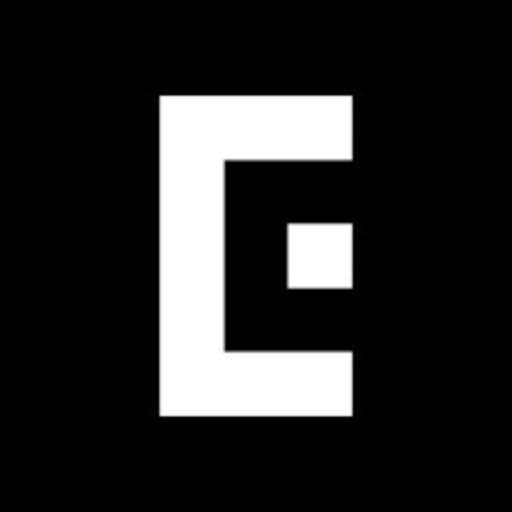
- 総合評価:★★★★★(5/5)
- 口コミ数:77,000件以上
- 基本料金:無料
- 課金機能:アプリ内課金あり
- 左右の反転:◯
- 上下の反転:◯
- 回転:◯
- 対応OS:iOS、Android

アプリ調査隊:ユウキ
左右反転も上下反転もワンタップで簡単にできるから便利!
『EPIK』は、2種類の機能で、画像を手軽に反転できる無料編集スマホアプリ。
画像を反転させるには、「ツール」内の「トリミング」をタップし、「回転」を選択しましょう。
左右を反転させたい場合は「左右反転」、上下を反転させたい場合は「上下反転」をタップするだけなので、手間いらずで簡単に操作できますよ。
また、「反時計周り」と「時計回り」の回転機能も備わっています。

さらに、画像の歪み補正機能も備わっており、写真の遠近感を調整可能。
豊富なツールで手軽に写真を反転させたり、バランスの良い写真を作成したりしたい方におすすめのアプリです。
iPhoneユーザーはこちら Androidユーザーはこちら第3位. PicsArt:ミラー加工が施された写真の修正もトリミングも思いのまま!豊富な加工機能が魅力のスマホアプリ
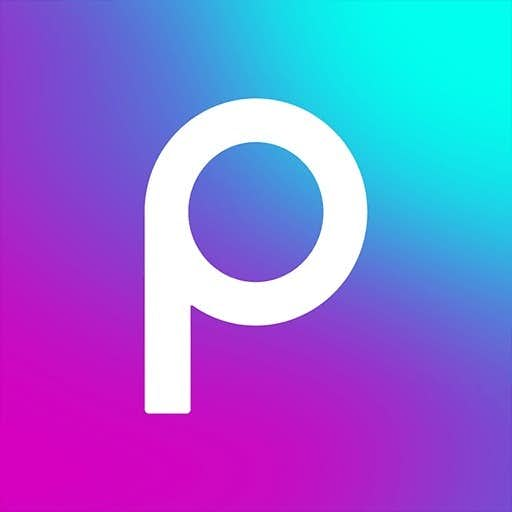
- 総合評価:★★★★★(5/5)
- 口コミ数:240,000件以上
- 基本料金:無料
- 課金機能:アプリ内課金あり
- 左右の反転:◯
- 上下の反転:◯
- 回転:◯
- 対応OS:iOS、Android

アプリ調査隊:ユウキ
TikTokの投稿を作成する時に、反転機能とトリミング機能をよく使ってます!
画面も見やすくて使いやすい!
『PicsArt』は、写真の編集からデザインまで幅広く使える人気の加工アプリで、ワンタップで画像を左右や上下に反転できます。
まずは、「ツール」から「切り抜き」を選択し、「回転」をタップしましょう。
「水平」を選ぶと左右に反転、「垂直」を選ぶと上下に反転できるので、反転画像をすぐに直せます。

また、豊富なトリミングオプションを備え、TikTok、インスタ、YouTubeはもちろん、最近話題のDepopやEtsy向けのサイズにも対応。
さらに、フィルター、ステッカー追加などの編集機能も充実しており、反転後の画像をおしゃれに仕上げられますよ。
シンプルに写真を反転したい方にも、SNSやマーケットプレイス用に画像を作成したい方にもおすすめのアプリです。
iPhoneユーザーはこちら Androidユーザーはこちら第4位. LINE Camera:LINEをよく使う方必見!反転した画像を修正できる無料スマホアプリ
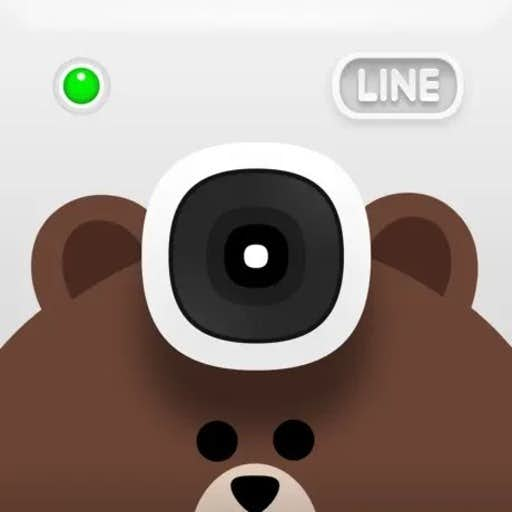
- 総合評価:★★★★★(5/5)
- 口コミ数:119,000件以上
- 基本料金:無料
- 課金機能:アプリ内課金あり
- 左右の反転:◯
- 上下の反転:◯
- 回転:◯
- 対応OS:iOS、Android

アプリ調査隊:ユウキ
家族や友人、恋人もLINEユーザーなので、とても便利です!
反転やおしゃれな加工を施した画像を、すぐにシェアできますよ。
『LINE Camera』は、LINEユーザにおすすめのミラー加工を施した画像を直せる無料アプリ。
使い方はシンプルで、ツールマークから「回転/反転」を選択し、「左右反転」か「上下反転」をタップするだけで、反転した画像を修正できます。
反転機能はもちろん、豊富なフィルターやスタンプ、文字入力機能などが搭載されており、写真編集の幅が広がりますよ。
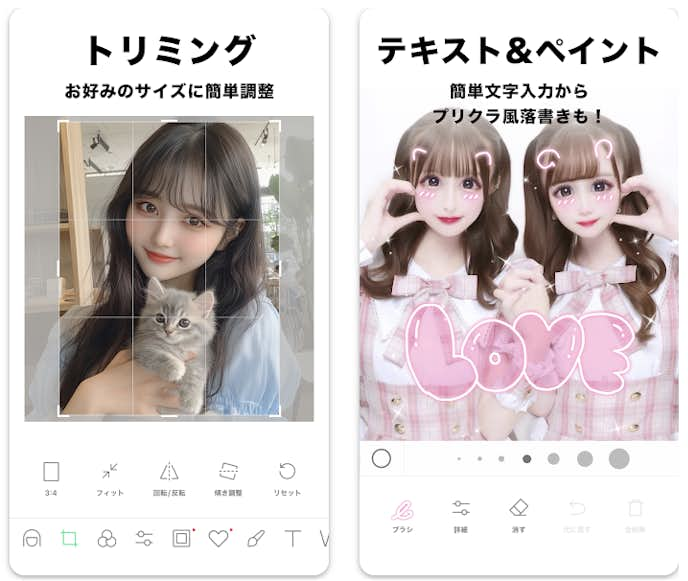
また、LINEとの連携がスムーズで、編集した写真をそのままLINEで送信したり、シェアするのも非常に簡単です。
日常的にLINEを使用し、友達や家族と頻繁に写真をシェアする方には、特に便利なアプリですよ。
iPhoneユーザーはこちら Androidユーザーはこちら第5位. Canva:反転した画像をデザインにすぐ組み込める!SNS投稿やポスター作成に便利な無料スマホアプリ

- 総合評価:★★★★★(5/5)
- 口コミ数:1,400件以上
- 基本料金:無料
- 課金機能:アプリ内課金あり
- 左右の反転:◯
- 上下の反転:◯
- 回転:◯
- 対応OS:iOS、Android

アプリ調査隊:ユウキ
反転機能だけ利用するというより、デザインしたいクリエィティブな方におすすめです!
『 Canva』は、反転機能を使って、プロフェッショナルな画像を作成できる無料編集アプリ。
まず初めに、「デザインを作成」をタップし、反転させたい写真を選びます。
「反転」を選択し、「水平に反転」をタップすると左右に反転、「垂直に反転」をタップすると上下に反転可能。
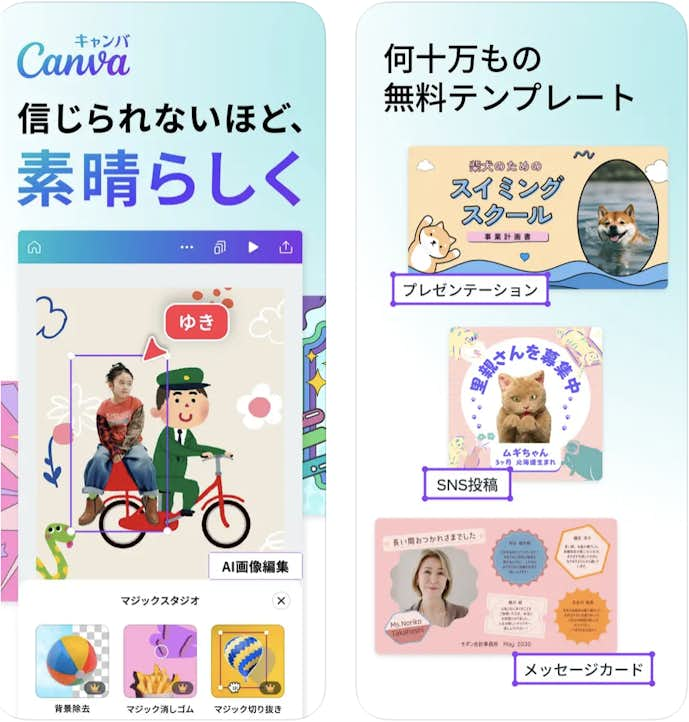
反転機能だけでなく、豊富なデザインテンプレートが備わっているのが特徴です。
SNS投稿や広告、ポスターなどを作成する際に便利で、反転機能を活かして画像をデザインに組み込めますよ。
画像編集からレイアウトデザインまで一貫して行いたい方に最適なアプリです。
iPhoneユーザーはこちら Androidユーザーはこちら第6位. PhotoDirector:画像反転を直すだけでなく詳細な編集が可能!本格的な無料スマホ編集アプリ

- 総合評価:★★★★★(5/5)
- 口コミ数:17,000件以上
- 基本料金:無料
- 課金機能:アプリ内課金あり
- 左右の反転:◯
- 上下の反転:◯
- 回転:◯
- 対応OS:iOS、Android

アプリ調査隊:ユウキ
本格的な編集ツールながら、初心者でも簡単に写真を反転できます。
『PhotoDirector』は、クリエイター向けの編集ツールが豊富に揃ったアプリで、反転した写真も簡単に元に戻せます。
操作方法は、「切り抜き」から「左右反転」や「上下反転」をタップするだけ。
反転機能に加えて、高度なカラー調整や細かいぼかし機能など、本格的な編集ツールが備わっています。
特に、色調補正や光の加減、シャープネスなどを細かく調整できるため、写真の質感を精密に仕上げることが可能。

また、レイヤー機能やAIによる自動補正など、精度の高い編集ができる点が大きな魅力です。
画像反転を直すだけでなく、本格的な編集を行いたい方にぴったりのアプリですよ。ぜひ、試してみてください。
iPhoneユーザーはこちら Androidユーザーはこちら第7位. SNOW:写真反転に加えユニークな編集機能も満載!写真編集が楽しくなる無料スマホアプリ
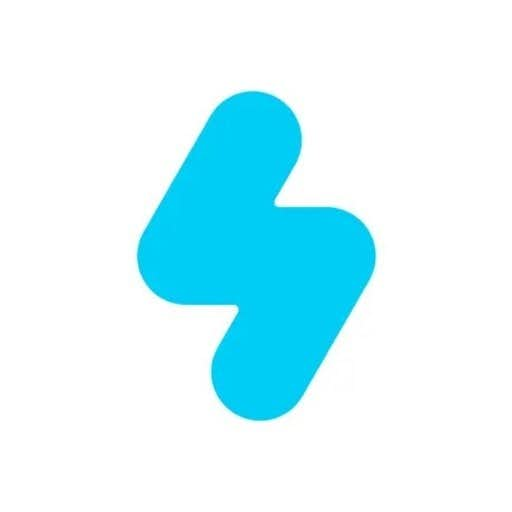
- 総合評価:★★★★★(5/5)
- 口コミ数:354,000件以上
- 基本料金:無料
- 課金機能:アプリ内課金あり
- 左右の反転:◯
- 上下の反転:◯
- 回転:◯
- 対応OS:iOS、Android

アプリ調査隊:ユウキ
画像反転後に、面白い加工を楽しめるのが良い!
SNS映えする写真が作成できますよ。
『SNOW』は、反転機能➕楽しいエフェクトを加えて遊び心満載で編集できる無料スマホアプリ。
写真反転を直すためには、「ツール」内の「トリミング」をタップし、「回転」から「左右反転」か「上下反転」を選ぶだけで完了です。

反転機能を使った後でも、さらに楽しいエフェクトを追加して、写真をユニークに編集可能。
例えば、顔を認識して変形させたり、デコレーションを加えることで、創造的な画像が完成しますよ。
画像を反転するだけでなく、SNS映えを狙うユーザーや、エンタメ要素を取り入れた編集を楽しみたい方におすすめです。
iPhoneユーザーはこちら Androidユーザーはこちら反転した写真を直す方法|アプリで反転した画像を戻すやり方を解説!
ここからは、自分で写真を反転させられるように、今1番人気の写真反転アプリ「BeautyPlus」を使った加工方法の流れを解説します。
ぜひBeautyPlusをダウンロードして、やり方を見ながら自分の写真も修正してみてください!
BeautyPlusで写真を反転するステップ1. 『編集を開始』をタップして写真を選ぶ

「BeautyPlus」をインストールしたら、トップ画面が表示されます。
真ん中にある『編集を開始』をタップすると写真フォルダが開くため、修正したい写真を選びましょう。
ステップ2. 下にある『編集』をタップする

写真を選ぶと、レタッチや顔加工ができる画面に移動します。
写真を反転させる機能は編集にあるため、下の『編集』をタップしましょう。
ステップ3. 『クロップ』をタップして、『反転』を選ぶ

『編集』をタップすると、画像を回転させたりリサイズさせたりする機能が表示されます。
左右を反転するために『反転』をタップしましょう。
修正が完了したら、右下のチェックマークをタップしてください。
ステップ4. 『保存』を押すと写真フォルダに保存できる

チェックマークをタップしたら、『保存』を押すことで、写真フォルダに保存できます。
お気に入りの画像が作成できたら保存してみましょう。
BeautyPlusで写真を反転する左右反転した自撮り写真を修正して、ワンランク上の画像に仕上げよう!
スマホで自撮りをした際、背景の文字やシャツのボタンのかけ方が反転していることはありませんか?
インカメラで撮影すると、ミラー加工が施されて保存されることがよくあり、これが原因で左右が逆転してしまうことがあります。
そんな反転画像は、画像反転アプリを使えば簡単に直せますよ。
この記事では、使いやすい人気アプリを紹介しているので、自分にぴったりのアプリを見つけて、画像反転を試してみてくださいね。
【参考記事】左右反転含めた写真加工/画像編集アプリのおすすめを紹介!▽
【参考記事】写真レタッチアプリのおすすめを紹介!▽
【参考記事】写真の背景を合成できるアプリのおすすめを紹介!▽
大切な人にシェアしよう。Enjoy Men’s Life!














